
Comment connecter votre imprimante Brother au wifi ?
Connectez le wifi de 3 façons

Vous pouvez connecter votre imprimante Brother au wifi de 3 façons. Votre imprimante dispose d'un écran ? Dans ce cas, utilisez-le pour définir facilement vos préférences réseau. Si votre imprimante n'a pas d'écran, utilisez le bouton WPS de votre routeur. Certaines imprimantes sont dotées de la technologie wifi direct. Dans ce cas, vous n'avez pas besoin d'avoir votre propre réseau wifi.
- Connecter votre imprimante via l'écran
- Connecter votre imprimante avec le bouton WPS
- Connexion via wifi direct
Connexion via l'écran

Vous pouvez facilement connecter une imprimante Brother avec écran au wifi via le menu. Le menu varie d'une imprimante Brother à l'autre, mais la marche à suivre ci-dessous s'applique à la plupart des imprimantes :
- Sur votre imprimante, cliquez sur Wifi.
- Appuyez sur Mode infrastructure puis sur Configuration réseau.
- Cliquez sur Assistant de configuration.
- Choisissez le nom de votre réseau (ou SSID).
- Entrez le mot de passe de votre réseau wifi.
- Appuyez sur OK.
- Votre imprimante est maintenant connectée à votre réseau wifi.
Connexion via le bouton WPS
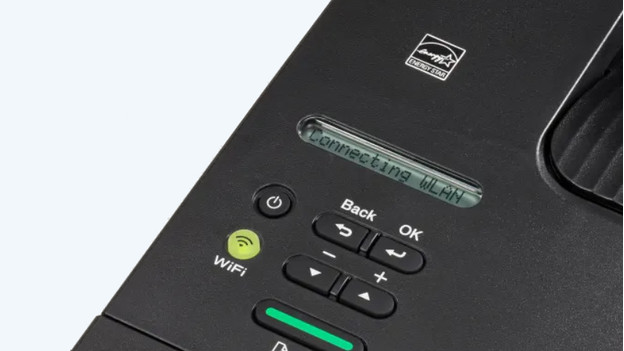
Si votre imprimante Brother n'a pas d'écran, connectez-la avec le bouton WPS. Ce bouton se trouve sur votre routeur. Pour connecter votre imprimante, procédez de la manière suivante :
- Placez votre imprimante à portée du routeur wifi.
- Appuyez sur le bouton WPS de votre routeur.
- Ensuite, appuyez sur le bouton wifi de votre imprimante et maintenez-le enfoncé pendant 5 secondes. Le voyant wifi se mettra alors à clignoter.
- Lorsque votre imprimante est connectée, le voyant wifi reste allumé.
Connexion via wifi direct
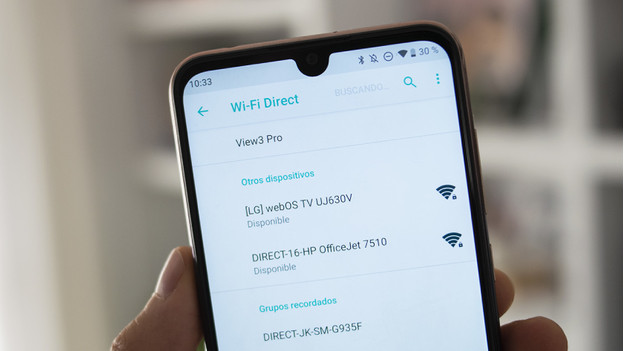
Certaines imprimantes Brother sont dotées de la technologie wifi direct. Dans ce cas, l'imprimante dispose de son propre réseau wifi auquel vous vous connectez directement à partir de votre ordinateur ou de votre smartphone. Vous n'avez donc pas besoin d'un routeur wifi.
- Sur l'écran de votre imprimante, appuyez sur wifi.
- Cliquez sur Mode direct puis sur Configuration réseau.
- Le nom du réseau de votre imprimante (SSID) s'affiche. Lorsque vous cliquez dessus, le mot de passe apparait.
- Sur votre smartphone ou votre ordinateur, allez dans les connexions wifi et cliquez sur votre imprimante (par exemple : DIRECT-MFC-series).
- Saisissez le mot de passe.
- Votre appareil est maintenant connecté au réseau wifi de l'imprimante.


